2016/04/10(日) [n年前の日記]
#1 [cg_tools][opentoonz] OpenToonzをまだ試用中
色々弄ってたら、操作方法がもう少し分かってきたのでメモ。
◎ メニュー等を日本語化できるのだな。 :
設定を変えれば、メニュー等を日本語化できると知った。
Customize → Preferences を選ぶ。
Interface → Language で、japanese を選んで、OpenToonz を再起動。
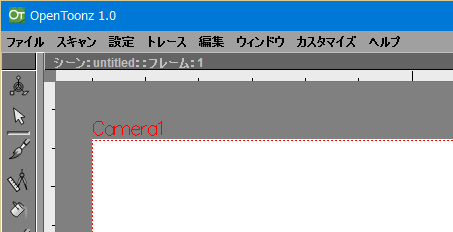
メニュー等が日本語化された。
これで随分と分かりやすくなった…。ありがたや。助かった。
Customize → Preferences を選ぶ。
Interface → Language で、japanese を選んで、OpenToonz を再起動。
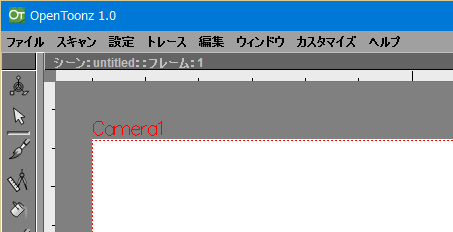
これで随分と分かりやすくなった…。ありがたや。助かった。
◎ カメラワークの指定の仕方。 :
カメラワークは、Xsheet Room でつけていく、らしい。
とりあえず、外部の何かで作った一枚絵を読み込んで実験してみる。 Xsheet Room を選んで、読み込みたいフレームをクリックしてから、その上で右クリック。メニューの中から、レベルを読み込み、を選択。
レベルっていうのは…。OpenToonz の場合、アニメのセルのことをレベル、と呼んでるらしい。日本のアニメ制作では、セルが2枚3枚と重なるたびに、Aセル、Bセル、Cセルと呼び分けていくらしいけど、たぶんソレがレベルに相当するんじゃないかなと。よく知らないけど。
ダイアログが開くので、読み込みたい画像ファイルを指定して、下のほうにある「読み込み」ボタンをクリック。
OpenToonz 以外で作られた画像群は、inputs という名前のフォルダに入れておこうぜ、という約束になってるらしいので、自分も sandbox\inputs\ に入れておいた。
ちなみに。
背景画像が読み込めた。
ちなみに。
同様に、背景の手前に表示したい画像(一枚絵)も読み込んだ。
それぞれ、何フレームぐらい表示するのかを指定していく。Xsheet Room で作業する。
フレームをクリックすると、右下にタブっぽいものが出てくるので、そのタブっぽいものをマウスで下にドラッグする。
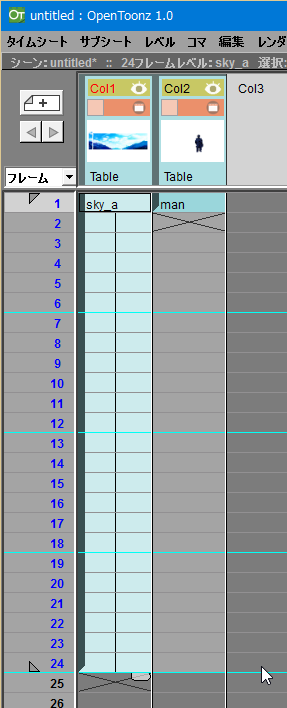
24フレーム(24コマ/秒のアニメなら、1秒間)、表示することにしてみた。ちなみに、もう一つのセル、というかレベルも、同じように表示するフレームを増やしておく。(スクリーンショットを撮った時は、指定し忘れてた…。)
カメラワークをつけていく。とりあえず、横にPANさせてみる。
PANってのは、ハイジがおじいさん達に食べさせようとクローゼットに隠してた…このボケは、おじさんおばさんしか分かんないな。 _M.S.C animetion studio HP で、PANについてちゃんと解説されてるので、参考にしてください。
フレームをクリックすると、パラメータエディタの右にあるツリーの中で、「Col1」の文字が赤くなって「ココでパラメータを選べるよ」と教えてくれる。左側の小さい「+」を押して、中身を展開する。
「E/W」をクリックしてみた。パラメータエディタに、「Col1」の「E/W」パラメータの列が表示された。
「E/W」って、何だ? …おそらくだけど、「East/West」(東/西)の略じゃないかなと。東西方向、つまりは、横方向の変化を指定できるよ、ということだと思う。
ということは、その下にある「N/S」は、「North/South」(北/南)の略だろうと。南北方向、つまりは、縦方向の変化を指定できるのだと思う。
他のパラメータは…。Rotation は回転、Scale は拡大縮小だろうけど、他は何なのか、まだ分かってない。
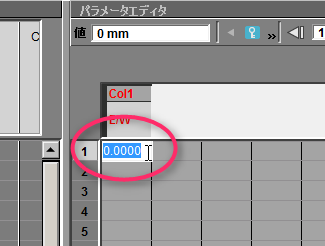
横方向の変化量を指定していく。1フレーム目の欄をダブルクリックすると、数値入力ができる。ひとまず「0」を入力して Enter を押した。
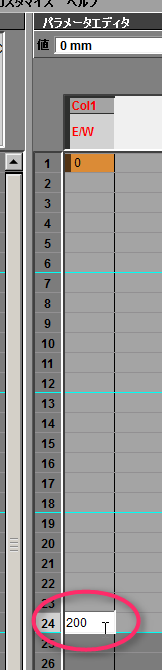
最終フレームも、ダブルクリックして、「200」を入力してみると…。
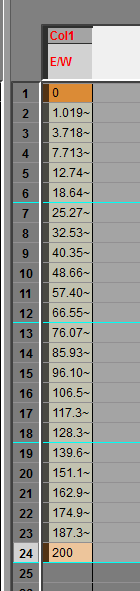
最初のフレームと、最後のフレームの、間に入るべき変化量を、自動で補間して作ってくれた。
が、しかし、これではちょっとよろしくない。
補間で作ってくれた最初のフレーム(2フレーム目)をクリックすると、「この欄は補間方法として『スピードイン/スピードアウト』を使ってるよ」と表示された。
できれば、最初から終わりまで、等速で変化させたいわけで。
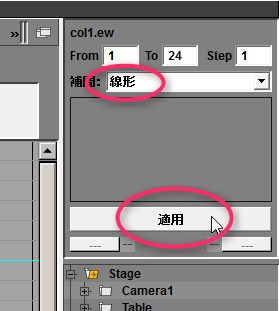
なので、補間方法を「線形」にして、適用ボタンをクリックすると…。
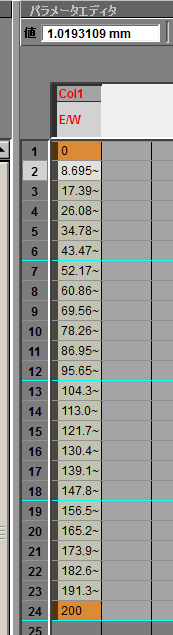
補間で作ってくれる数値が、以前とは違う値になってくれた。
再生して動きを確認してみる。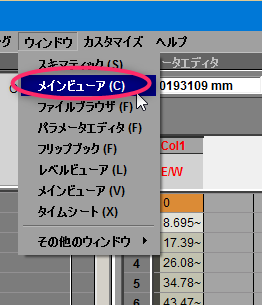
ウインドウ → メインビューア、を選択。
よく見ると、メニューの中に、メインビューアが2つあるけど…。この場合、ショートカットキー「(C)」からして、ComboViewer を選んでるのではないかと。
ComboViewer の再生ボタンを押すと、背景がちゃんとPANされてる。
と、こんな感じでカメラワークをつけていくんじゃないかなあ、と…。
カメラワークと言っても、この場合は素材のほうを動かしてるわけで、本当の意味でのカメラワークじゃないんだろうと思うけど。
ちなみに、ComboViewer の上のほうにあるボタンを押すと、こんな感じの3D表示でカメラの動きを確認できるようです。こういう表示ができるってことは…おそらく、3次元的なカメラの動きも指定できるんじゃないかと思うのですが、まだそこまでは分ってない状態。
とりあえず、外部の何かで作った一枚絵を読み込んで実験してみる。 Xsheet Room を選んで、読み込みたいフレームをクリックしてから、その上で右クリック。メニューの中から、レベルを読み込み、を選択。
レベルっていうのは…。OpenToonz の場合、アニメのセルのことをレベル、と呼んでるらしい。日本のアニメ制作では、セルが2枚3枚と重なるたびに、Aセル、Bセル、Cセルと呼び分けていくらしいけど、たぶんソレがレベルに相当するんじゃないかなと。よく知らないけど。
ダイアログが開くので、読み込みたい画像ファイルを指定して、下のほうにある「読み込み」ボタンをクリック。
OpenToonz 以外で作られた画像群は、inputs という名前のフォルダに入れておこうぜ、という約束になってるらしいので、自分も sandbox\inputs\ に入れておいた。
ちなみに。
- tif画像以外に、png画像も読み込めるらしい。
- アルファチャンネルがついたpngも、透明部分を反映した状態で読み込んでくれた。
背景画像が読み込めた。
ちなみに。
- 画像ウインドウ内のズーム(拡大縮小表示)は、マウスホイールでできる。
- 表示位置を変えたい時は、ホイールボタンを押しながらドラッグ。
同様に、背景の手前に表示したい画像(一枚絵)も読み込んだ。
それぞれ、何フレームぐらい表示するのかを指定していく。Xsheet Room で作業する。
フレームをクリックすると、右下にタブっぽいものが出てくるので、そのタブっぽいものをマウスで下にドラッグする。
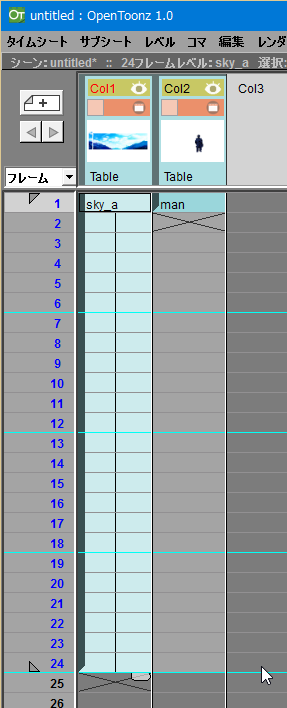
カメラワークをつけていく。とりあえず、横にPANさせてみる。
PANってのは、ハイジがおじいさん達に食べさせようとクローゼットに隠してた…このボケは、おじさんおばさんしか分かんないな。 _M.S.C animetion studio HP で、PANについてちゃんと解説されてるので、参考にしてください。
フレームをクリックすると、パラメータエディタの右にあるツリーの中で、「Col1」の文字が赤くなって「ココでパラメータを選べるよ」と教えてくれる。左側の小さい「+」を押して、中身を展開する。
「E/W」をクリックしてみた。パラメータエディタに、「Col1」の「E/W」パラメータの列が表示された。
「E/W」って、何だ? …おそらくだけど、「East/West」(東/西)の略じゃないかなと。東西方向、つまりは、横方向の変化を指定できるよ、ということだと思う。
ということは、その下にある「N/S」は、「North/South」(北/南)の略だろうと。南北方向、つまりは、縦方向の変化を指定できるのだと思う。
他のパラメータは…。Rotation は回転、Scale は拡大縮小だろうけど、他は何なのか、まだ分かってない。
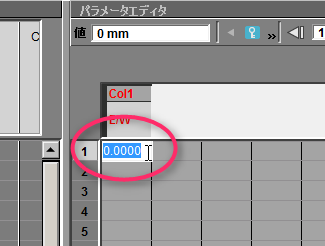
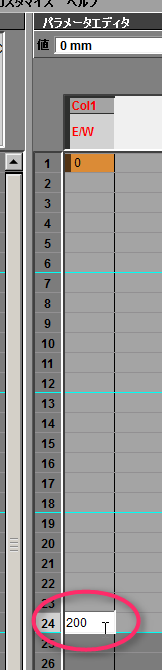
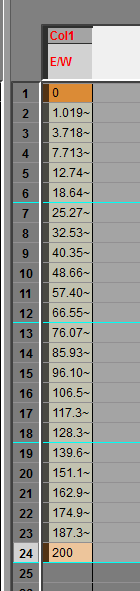
が、しかし、これではちょっとよろしくない。
補間で作ってくれた最初のフレーム(2フレーム目)をクリックすると、「この欄は補間方法として『スピードイン/スピードアウト』を使ってるよ」と表示された。
できれば、最初から終わりまで、等速で変化させたいわけで。
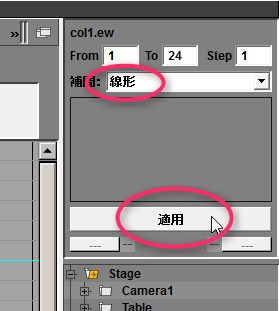
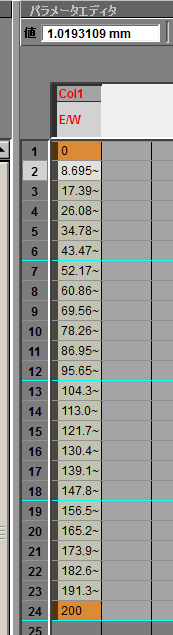
再生して動きを確認してみる。
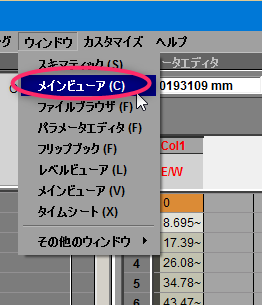
よく見ると、メニューの中に、メインビューアが2つあるけど…。この場合、ショートカットキー「(C)」からして、ComboViewer を選んでるのではないかと。
ComboViewer の再生ボタンを押すと、背景がちゃんとPANされてる。
と、こんな感じでカメラワークをつけていくんじゃないかなあ、と…。
カメラワークと言っても、この場合は素材のほうを動かしてるわけで、本当の意味でのカメラワークじゃないんだろうと思うけど。
ちなみに、ComboViewer の上のほうにあるボタンを押すと、こんな感じの3D表示でカメラの動きを確認できるようです。こういう表示ができるってことは…おそらく、3次元的なカメラの動きも指定できるんじゃないかと思うのですが、まだそこまでは分ってない状態。
この記事へのツッコミ
[ ツッコミを読む(1) | ツッコむ ]
以上です。
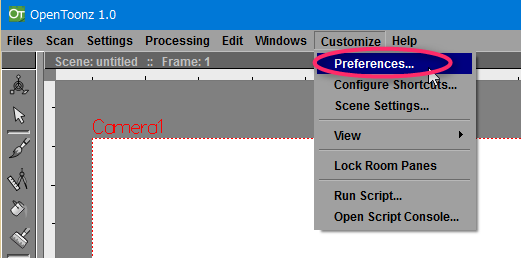
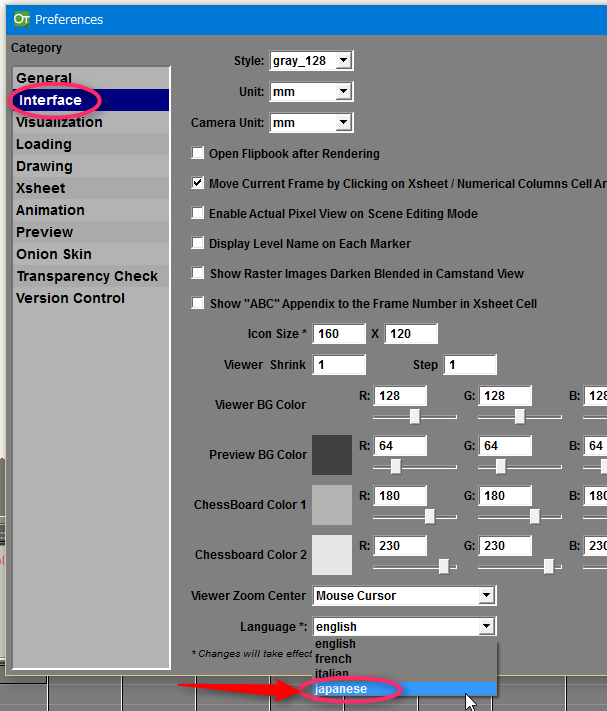

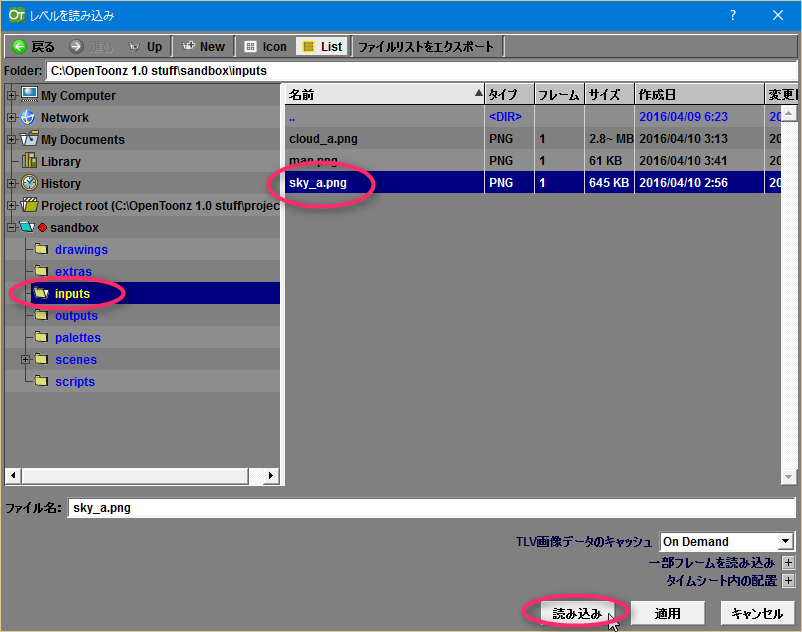
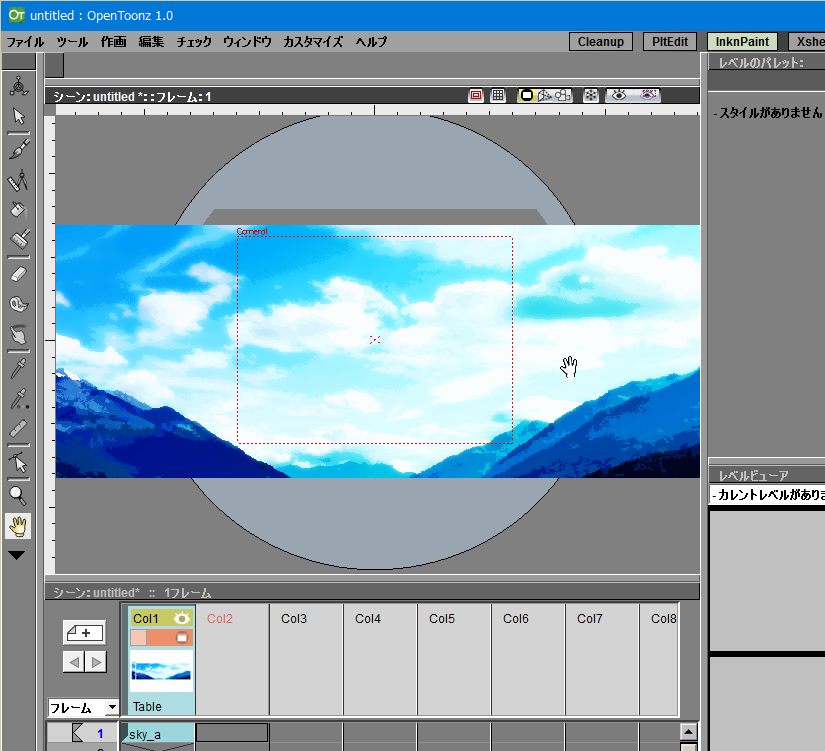


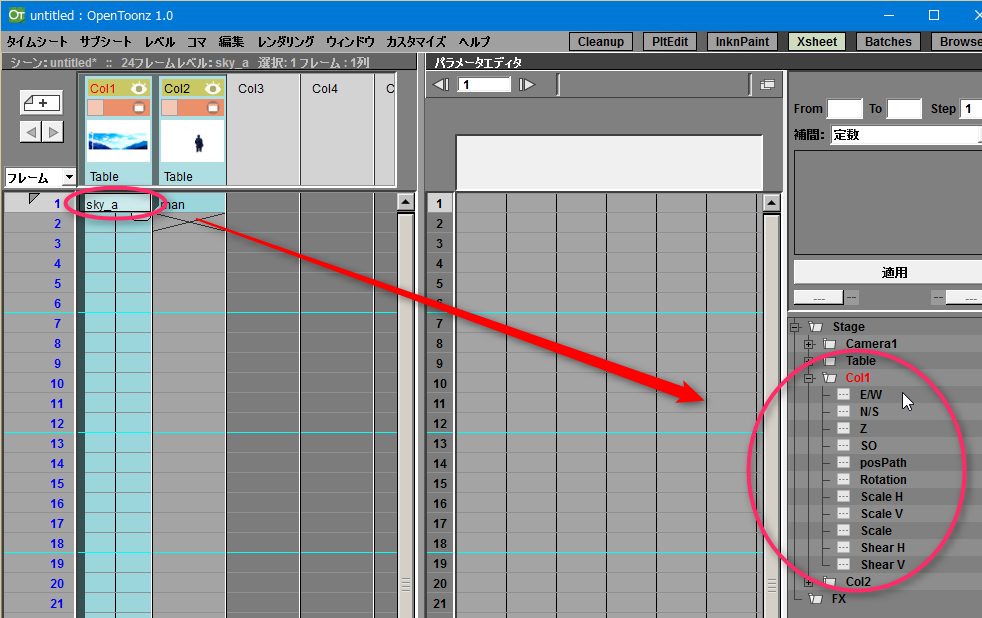
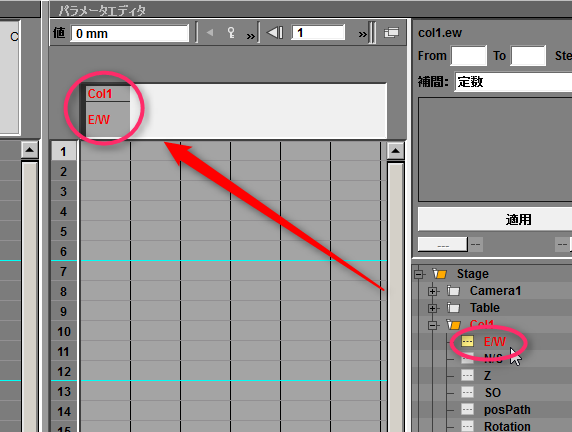
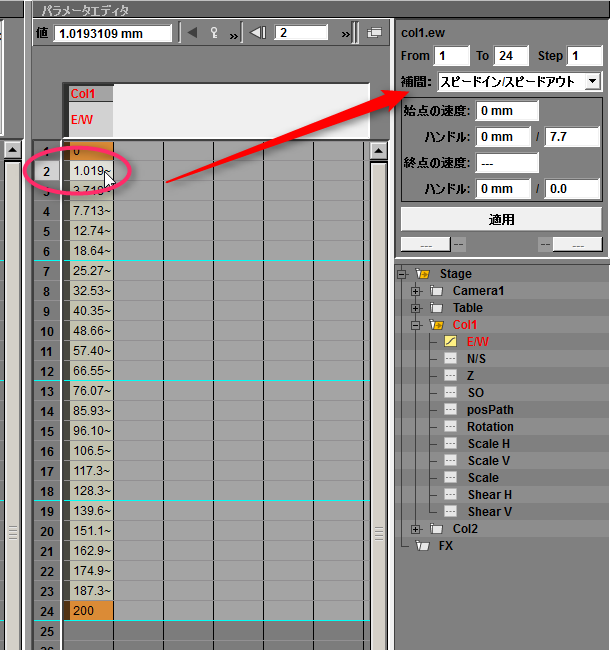
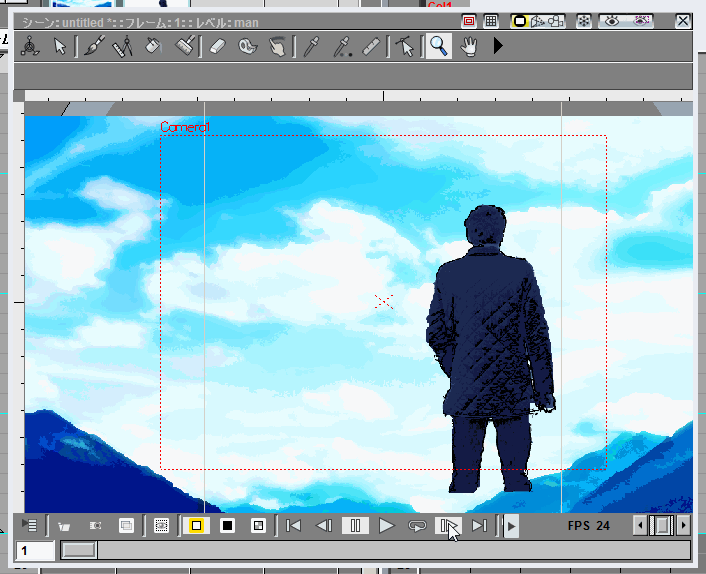
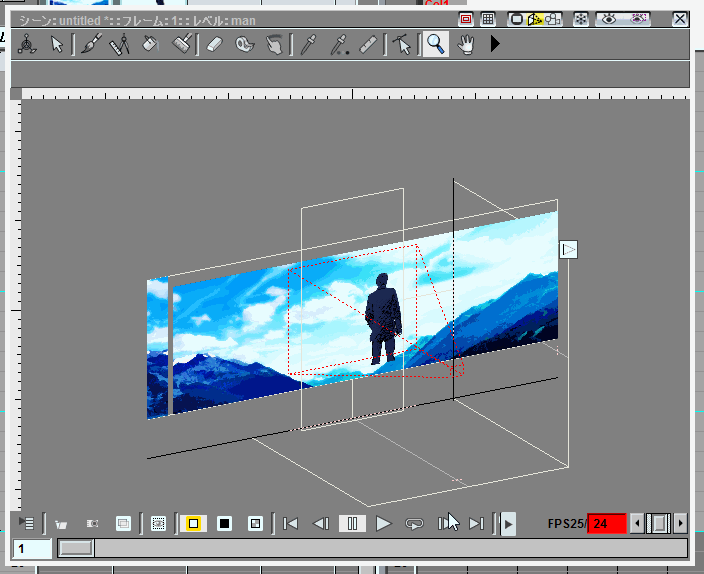
使い方を検索してこちらのサイトにたどりつきました。
にっちもさっちもいかない状態でしたが、とても参考になりました。
Glow効果で黒文字に白背景もできれば良いのに。
ありがとうございます!